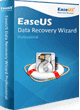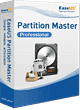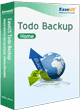-
Etape 1
Sélectionner un emplacement pour commencer la recherche de données
Pour lancer EaseUS Data Recovery Wizard, sélectionnez l’emplacement à partir duquel vous avez perdu des données et lancez l’analyse. Vous pouvez spécifier un emplacement de fichier tel que Bureau, Bibliothèques ou Documents ou sélectionner un disque dur, une partition ou un périphérique de stockage externe.
-
Etape 2
Analyser votre ordinateur ou appareil
L'analyse initiale sera très rapide. L'analyse rapide répertorie tous les fichiers de l'emplacement sélectionné qui ont été simplement supprimés ou vidés de la corbeille.
Ensuite, il commencera une autre analyse automatiquement. Il trouvera beaucoup plus de fichiers perdus en effectuant une recherche approfondie dans toute la zone de données de votre périphérique de stockage au lieu de simplement analyser le répertoire de fichiers. Cela prendra cependant plus de temps.
- Notes
![Fichiers RAW]() Fichiers RAW: Les fichiers trouvés par la récupération RAW. Ces fichiers n'auront plus leurs noms / répertoires d'origine et recevront un nom attribué. Vous devrez donc vérifier ces fichiers manuellement pour les renommer et les organiser.
Fichiers RAW: Les fichiers trouvés par la récupération RAW. Ces fichiers n'auront plus leurs noms / répertoires d'origine et recevront un nom attribué. Vous devrez donc vérifier ces fichiers manuellement pour les renommer et les organiser.![Fichiers RAW]() Tag: Bien que les fichiers RAW trouvés ne conservent pas leur nom / chemin d'origine, le produit extraira les autres informations de tag pour faciliter l'identification. Ces tags incluent l'éditeur de documents, l'artiste de musique, les informations d'appareil photo de photos / vidéos, etc. Les photos, vidéos, musiques, fichiers PDF et MS Office seront inclus dans cette section.
Tag: Bien que les fichiers RAW trouvés ne conservent pas leur nom / chemin d'origine, le produit extraira les autres informations de tag pour faciliter l'identification. Ces tags incluent l'éditeur de documents, l'artiste de musique, les informations d'appareil photo de photos / vidéos, etc. Les photos, vidéos, musiques, fichiers PDF et MS Office seront inclus dans cette section. -
Etape 3
Prévisualiser et récupérer les fichiers perdus
EaseUS Data Recovery Wizard vous permet de prévisualiser tous les fichiers récupérables après une analyse. Vous pouvez filtrer par type de fichier ou par emplacement. Il existe également deux autres onglets pour vos fichiers perdus: Partition perdue et Fichiers RAW. Après le filtre, l'aperçu et la sélection de tous les fichiers importants que vous souhaitez récupérer, appuyez sur le bouton "Récupérer" pour récupérer vos données immédiatement.
(NB: NE PAS sauvegarder les fichiers sur la même partition de disque dur ou sur le même périphérique externe que celui où vous avez perdu les données)FIN